Когда вы закроете крышку вашего Mac, он быстро погрузится в спящий режим. Это поведение macOS по умолчанию, но бывают случаи, когда это последнее, что вам нужно. Здесь мы покажем вам, как не дать вашему Mac перейти в спящий режим, даже если крышка плотно закрыта.
Амфетамин: бесплатная утилита для Mac
Для экономии заряда батареи macOS постепенно переходит в спящий режим, когда вы закрываете крышку. Однако существует несколько утилит «бодрствования», которые могут изменить это поведение по умолчанию. Одной из самых популярных утилит для поддержания бодрствования является бесплатная Приложение «Амфетамин» .
Когда вы запустите это приложение, оно добавит значок амфетамина в строку меню вашего Mac.
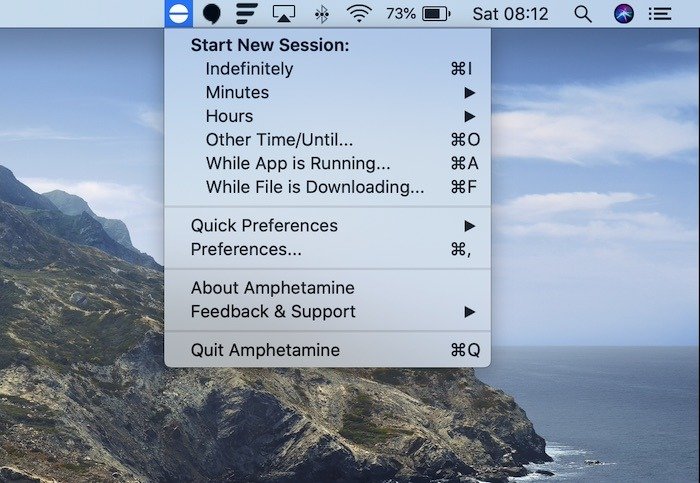
Когда на значке амфетамина отображается горизонтальная линия, это означает, что режим амфетамина неактивен, и ваш Mac перейдет в спящий режим, когда вы закроете крышку. Однако если вы щелкните правой кнопкой мыши или Control— щелкните значок амфетамина, отобразится вертикальная линия. Эта вертикальная линия означает, что режим амфетамина активен и ваш Mac не засыпает, даже если крышка закрыта.
Вы можете включать и выключать режим амфетамина.
При первом включении режима амфетамина вам нужно будет щелкнуть значок амфетамина и указать поведение режима:
- Разрешить спящий режим
- Разрешить системе переходить в спящий режим при закрытии дисплея. Вам необходимо активировать этот параметр, чтобы macOS не спал с закрытой крышкой.
- Разрешить заставку после 45 минут бездействия
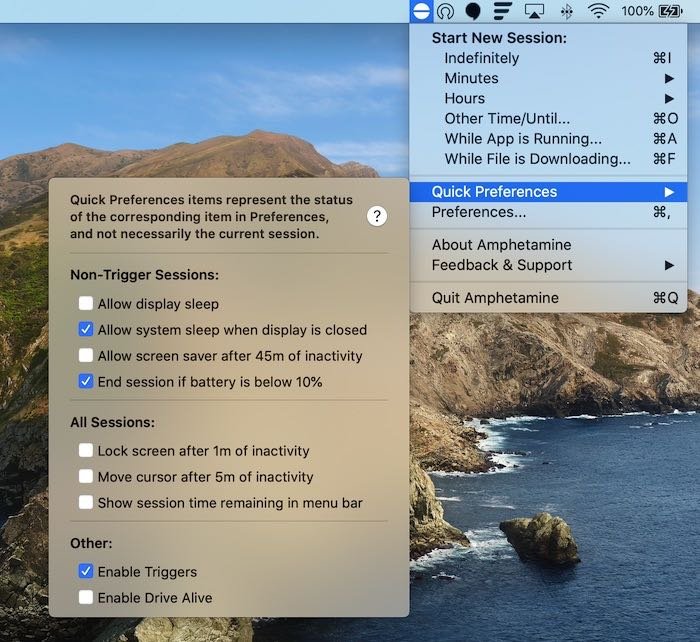
Вы также можете запустить режим «Амфетамин» в этом раскрывающемся меню, указав продолжительность работы режима «Амфетамин» (минуты, часы, другое время/до) или установив его на неопределенный срок.
Если вы когда-либо не уверены, активен или неактивен амфетамин, щелкните значок амфетамина. Если режим амфетамина неактивен, вы увидите сообщение «Начать новый сеанс».
Если режим амфетамина активен, в раскрывающемся списке будет отображаться время, оставшееся до автоматического отключения режима амфетамина.
Не сожгите аккумулятор
Обратной стороной запрета перехода Mac в спящий режим является увеличение расхода заряда батареи.
Существует несколько дополнительных настроек, которые вы можете использовать, чтобы предотвратить разрядку вашего Mac. Чтобы получить доступ к этим настройкам, щелкните значок «Амфетамин» в строке меню вашего Mac, затем выберите «Настройки…». Затем вы можете выбрать вкладку «Сессии».
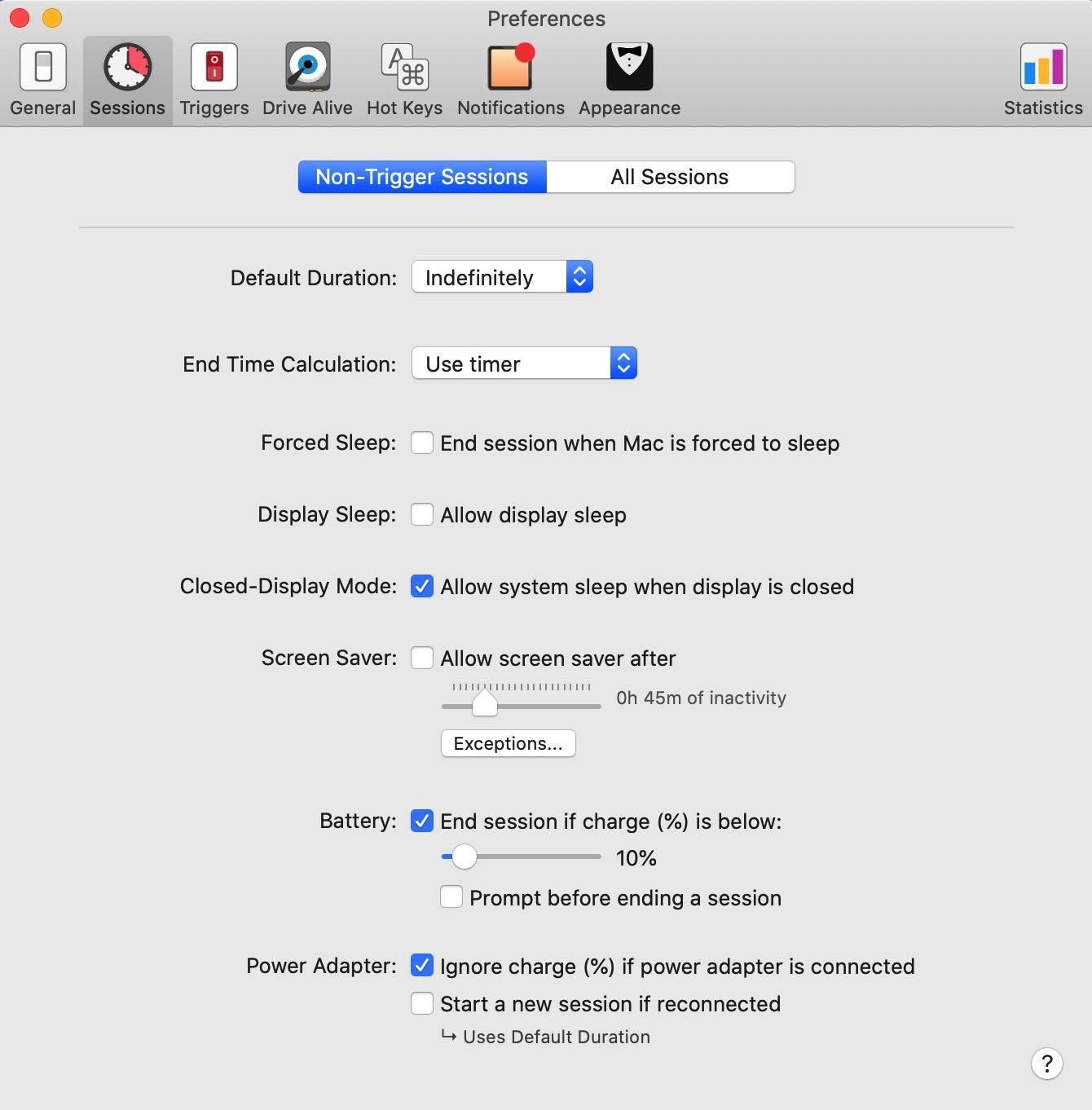
На этой вкладке вы можете разрешить macOS переходить в режим сна, когда заряд батареи падает ниже определенного процента. Это поможет предотвратить разрядку аккумулятора Mac до нуля.
Если вы включите этот параметр, вы также сможете использовать «Адаптер питания», чтобы отменить все настройки, связанные с аккумулятором, когда ваш Mac подключен к розетке. Например, вы можете настроить Amphetamine на приостановку сеанса, если уровень заряда батареи упадет ниже 10 процентов, а затем начать новый сеанс, как только ваш Mac подключится к розетке.
Начинайте принимать амфетамин автоматически
Могут быть определенные сценарии, когда вам всегда захочется, чтобы ваш Mac не спал. Например, когда macOS подключен к розетке, внешнему дисплею или диску. Вы также можете захотеть, чтобы ваш Mac не спал, когда он подключен к определенной сети, например к офисному Wi-Fi или определенному DNS-серверу.
Вы можете превратить эти сценарии в триггеры, которые автоматически запускают режим амфетамина. Чтобы создать триггер:
1. Выберите логотип «Амфетамин» в строке меню вашего Mac, затем выберите «Настройки…»
2. Выберите вкладку «Триггеры».
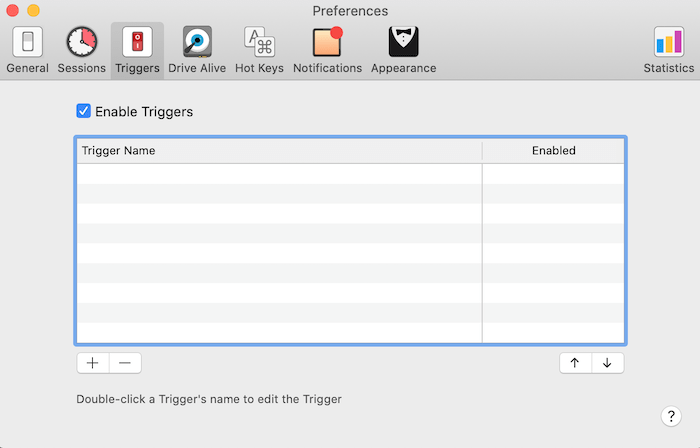
3. Дайте триггеру описательное имя.
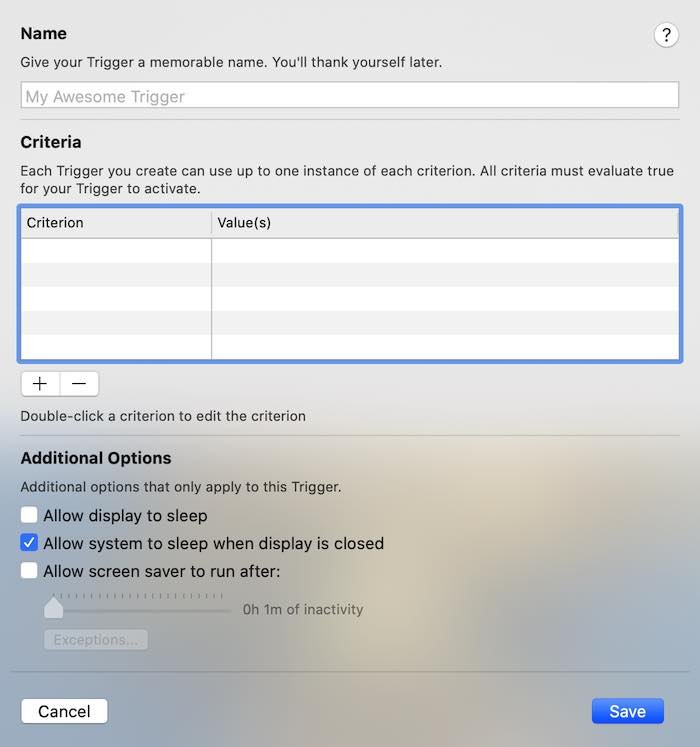
4. В разделе «Критерий» нажмите на значок «+».
5. Теперь вы можете выбирать различные типы триггеров, которые хотите создать. Например, чтобы запустить режим «Амфетамин» при запуске определенного приложения, выберите «Приложение», затем выберите приложение из списка. Чтобы активировать этот режим при подключении к домашней сети Wi-Fi, выберите «Сеть Wi-Fi», затем введите имя домашней сети. Вы можете объединить несколько критериев, но учтите, что для активации триггера все критерии должны иметь значение «истина».
6. Затем выберите поведение амфетамина, которое должно вызывать этот критерий. Чтобы ваш Mac не засыпал, убедитесь, что вы выбрали «Разрешить переход системы в спящий режим при закрытии дисплея».
7. Когда вы будете довольны введенной информацией, нажмите «Сохранить».
Теперь ваш Mac активирует режим амфетамина, как только эти условия будут выполнены. Новые триггеры включены по умолчанию, но вы можете отключить триггер в любой момент, перейдя в «Настройки… ->Триггеры». В этом меню найдите триггер, который хотите отключить, затем снимите соответствующий флажок.
Как видите, отключить спящий режим вашего Mac легко, если закрыть крышку. Точно так же вы можете автоматизируйте множество вещей на своем Mac с помощью автоматизатора или легко исправить зависший экран на Mac .


